手机快剪辑是非常好用的剪辑工具,支持自动识别生成字幕功能,那手机版快剪辑怎么生成自动字幕呢?下面就分享给大家生成字幕文字的方法和步骤,一起来看看吧!
1、打开快剪辑,点击“剪辑”,从相册导入视频。
2、点击选择视频轨道,会出现自动生成字幕,点击“生成”。
3、点击“实时转写”,再点击“立即转写”。
4、点击“快字幕”。
5、自动识别可能会有错误,点击有支笔的小标志,可以修改文字,修改完点击“对勾”。
6、可以修改样式编辑,然后再次点击“对勾”。
7、点击播放可以查看效果,然后点击“下一步”,将视频保存即可。
以上就是关于手机快剪辑怎么生成自动字幕的全部内容,希望能够对你有所帮助,想要知道更多软件使用方法和教程,欢迎大家继续关注。
快剪辑是一款功能强大操作简单的视频剪辑工具,有小伙伴知道快剪辑怎么开启专业模式吗?下面就是关于快剪辑专业模式开启方法了,感兴趣的小伙伴赶快来看看吧。
快剪辑专业模式开启方法
1、双击打开软件,点击右上角的倒三角按钮,接着选择下方选项列表中的"设置"。
2、在打开的窗口界面中,点击左侧栏中的"基本设置"选项。
3、然后找到右侧中的"默认模式"一栏,将其中的"专业模式"勾选上,最后点击"确定"保存即可。
快剪辑是一款功能齐全的视频剪辑软件,现在制作视频一般都需要添加字幕,不过对于新手小伙伴来说可能不会添加视频吧,下面就是关于快剪辑电脑版添加字幕的方法教程了,需要的小伙伴赶快来看看吧。
快剪辑电脑版添加字幕的方法教程
1、首先打开电脑中的快剪辑软件,然后在其界面右上方位置点击“本地视频”并将想要添加特效字幕的视频添加进来;
2、添加完视频后在快剪辑的视频素材列表中就可以看到我们刚才添加的视频了,这时候点击该视频右上角的“编辑视频”按钮;
3、接着在“编辑视频”的“特效字幕”界面就可以给视频添加字幕了。在该界面的右侧可以调整字幕的各种属性,比如说:模板、字体、大小、颜色、出现时间、持续时间等等;
4、设置完毕后我们在视频界面拖动鼠标来画取显示字幕的区域,画好后在里边输入想要说的话即可,拖动该字幕还可以设置它的所在位置。如下图所示:
5、重复第三第四步即可给该视频做出类似弹幕一样的特效字幕。等设置完毕后点击“完成”,之后再在快剪辑右下角点击“编辑声音”→“保存导出”就可以了。
以上就是快剪辑电脑版怎么添加字幕的全部内容了, 希望能够帮助到各位小伙伴。更多相关的内容各位小伙伴们可以关注,会一直给各位小伙伴们带来软件的教程!如果你对此文章存在争议,可在评论区留言和小伙伴们一起讨论。
快剪辑怎么识别字幕 快剪辑识别字幕方法介绍,赶快一起来看看吧。
第一步打开快剪辑,进去创作界面,点击开始剪辑
第二步进去之后,选择视频,点击导入
第三步进去视频剪辑界面之后,点击字幕
第四步进去字幕之后,点击识别字幕
第五步点击之后,就可以自动识别字幕了,需要注意的是自动识别字幕要开通会员
平台:
类型:摄影图像
版本:v5.3.8.9511
大小:106.85MB
更新:2024-08-12
影音播放
43.65MB
实用工具
3.81MB
便携购物
32.36MB
生活休闲
6.60MB
24.50MB
12.05MB
102.86MB
36.82MB
37.02MB
战争策略
113.55MB
体育竞速
98.29MB
453.99MB
休闲益智
17.09MB
角色扮演
33MB
39.83MB
166MB
模拟经营
14.06MB
19.80MB
渝ICP备20008086号-14 违法和不良信息举报/未成年人举报:dzjswcom@163.com
CopyRight©2003-2018 违法和不良信息举报(12377) All Right Reserved
快剪辑手机教你如何自动生成字幕,轻松编辑视频!(2021技巧)
手机快剪辑是非常好用的剪辑工具,支持自动识别生成字幕功能,那手机版快剪辑怎么生成自动字幕呢?下面就分享给大家生成字幕文字的方法和步骤,一起来看看吧!
手机快剪辑怎么生成自动字幕:
1、打开快剪辑,点击“剪辑”,从相册导入视频。
2、点击选择视频轨道,会出现自动生成字幕,点击“生成”。
3、点击“实时转写”,再点击“立即转写”。
4、点击“快字幕”。
5、自动识别可能会有错误,点击有支笔的小标志,可以修改文字,修改完点击“对勾”。
6、可以修改样式编辑,然后再次点击“对勾”。
7、点击播放可以查看效果,然后点击“下一步”,将视频保存即可。
以上就是关于手机快剪辑怎么生成自动字幕的全部内容,希望能够对你有所帮助,想要知道更多软件使用方法和教程,欢迎大家继续关注。
《快剪辑》专业模式怎么开启
快剪辑是一款功能强大操作简单的视频剪辑工具,有小伙伴知道快剪辑怎么开启专业模式吗?下面就是关于快剪辑专业模式开启方法了,感兴趣的小伙伴赶快来看看吧。
快剪辑专业模式开启方法
1、双击打开软件,点击右上角的倒三角按钮,接着选择下方选项列表中的"设置"。
2、在打开的窗口界面中,点击左侧栏中的"基本设置"选项。
3、然后找到右侧中的"默认模式"一栏,将其中的"专业模式"勾选上,最后点击"确定"保存即可。
《快剪辑》电脑版轻松添加字幕,让视频更生动鲜活!
快剪辑是一款功能齐全的视频剪辑软件,现在制作视频一般都需要添加字幕,不过对于新手小伙伴来说可能不会添加视频吧,下面就是关于快剪辑电脑版添加字幕的方法教程了,需要的小伙伴赶快来看看吧。
快剪辑电脑版添加字幕的方法教程
1、首先打开电脑中的快剪辑软件,然后在其界面右上方位置点击“本地视频”并将想要添加特效字幕的视频添加进来;
2、添加完视频后在快剪辑的视频素材列表中就可以看到我们刚才添加的视频了,这时候点击该视频右上角的“编辑视频”按钮;
3、接着在“编辑视频”的“特效字幕”界面就可以给视频添加字幕了。在该界面的右侧可以调整字幕的各种属性,比如说:模板、字体、大小、颜色、出现时间、持续时间等等;
4、设置完毕后我们在视频界面拖动鼠标来画取显示字幕的区域,画好后在里边输入想要说的话即可,拖动该字幕还可以设置它的所在位置。如下图所示:
5、重复第三第四步即可给该视频做出类似弹幕一样的特效字幕。等设置完毕后点击“完成”,之后再在快剪辑右下角点击“编辑声音”→“保存导出”就可以了。
以上就是快剪辑电脑版怎么添加字幕的全部内容了, 希望能够帮助到各位小伙伴。更多相关的内容各位小伙伴们可以关注,会一直给各位小伙伴们带来软件的教程!如果你对此文章存在争议,可在评论区留言和小伙伴们一起讨论。
快剪辑怎么识别字幕 快剪辑识别字幕方法介绍
快剪辑怎么识别字幕 快剪辑识别字幕方法介绍,赶快一起来看看吧。
第一步打开快剪辑,进去创作界面,点击开始剪辑
第二步进去之后,选择视频,点击导入
第三步进去视频剪辑界面之后,点击字幕
第四步进去字幕之后,点击识别字幕
第五步点击之后,就可以自动识别字幕了,需要注意的是自动识别字幕要开通会员
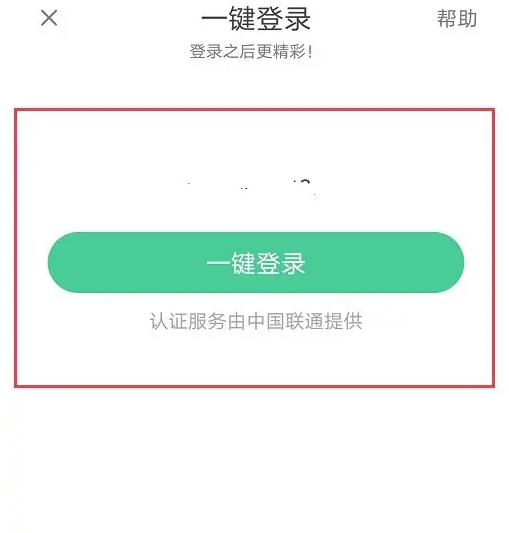
以上就是小编整理的快剪辑怎么识别字幕 快剪辑识别字幕方法介绍的全部内容,想要了解更多的手机游戏攻略或者软件教程,可以关注本站,每天都会实时更新一些有价值的内容,希望大家喜欢。平台:
类型:摄影图像
版本:v5.3.8.9511
大小:106.85MB
更新:2024-08-12
影音播放
43.65MB
实用工具
3.81MB
便携购物
32.36MB
生活休闲
6.60MB
影音播放
24.50MB
生活休闲
12.05MB
实用工具
102.86MB
生活休闲
36.82MB
生活休闲
37.02MB
战争策略
113.55MB
体育竞速
98.29MB
战争策略
453.99MB
休闲益智
17.09MB
角色扮演
33MB
休闲益智
39.83MB
角色扮演
166MB
模拟经营
14.06MB
休闲益智
19.80MB